Salah satu keunggulan IP camera CCTV Hikvision adalah dapat diakses secara online melalui aplikasi handphone Hik-Connect. Tanpa menggunakan DVR pun sebuah IP camera dapat dionlinekan dengan syarat terhubung ke internet.
Pada artikel sebelumnya saya telah menjelaskan cara mengonlinekan kamera CCTV Hikvision yang tersambung ke DVR. Dengan menggunakan DVR kita bisa mengonlinekan semua kamera yang terhubung ke DVR dalam satu kali konfigurasi. Namun jika kita tidak memiliki DVR dan hanya punya satu atau beberapa IP Camera, kita bisa mengonlinekan kamera-kamera tersebut secara individual.
Berikut saya jelaskan cara mengonlinekan IP Camera Hikvision sehingga bisa diakses melalui handphone.
Aktivasi Platform Hik-Connect
Langkah pertama adalah mengaktifkan akses platform Hik-Connect melalui web admin sehingga kamera bisa terhubung ke platform Hik-Connect.
- Login ke web admin kamera. Jika kamera masih baru dan belum diaktivasi, ikuti tutorial cara aktivasi ip camera.
- Masuk ke menu Configuration -> Advanced Settings -> Platform Access.
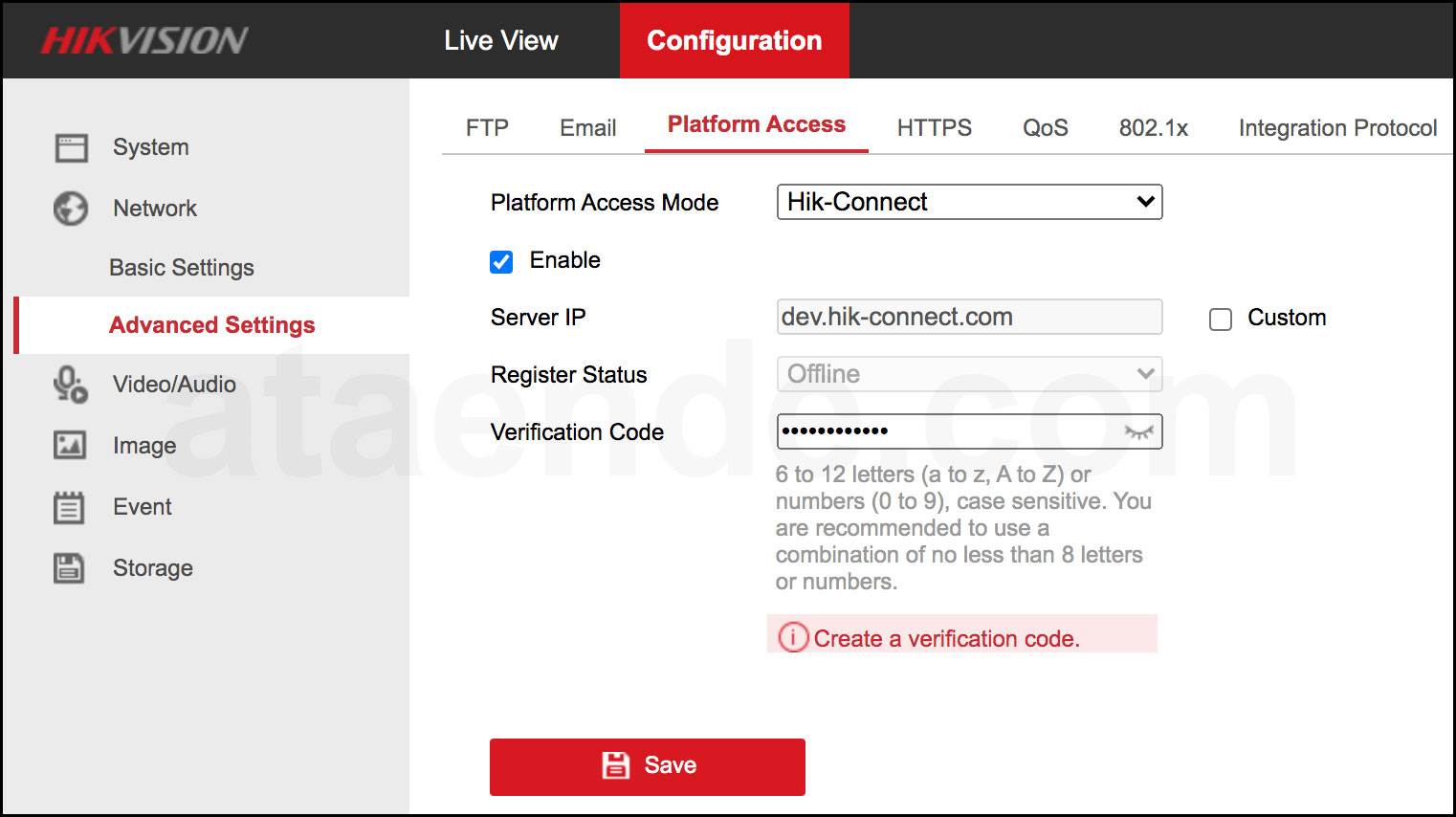
- Centang opsi Enable.
- Sebuah popup dialog akan tampil yang meminta kita membuat verification code atau kode verifikasi. Kode verifikasi ini berguna sebagai kode keamanan saat kamera hendak ditambahkan ke platform Hik-Connect.
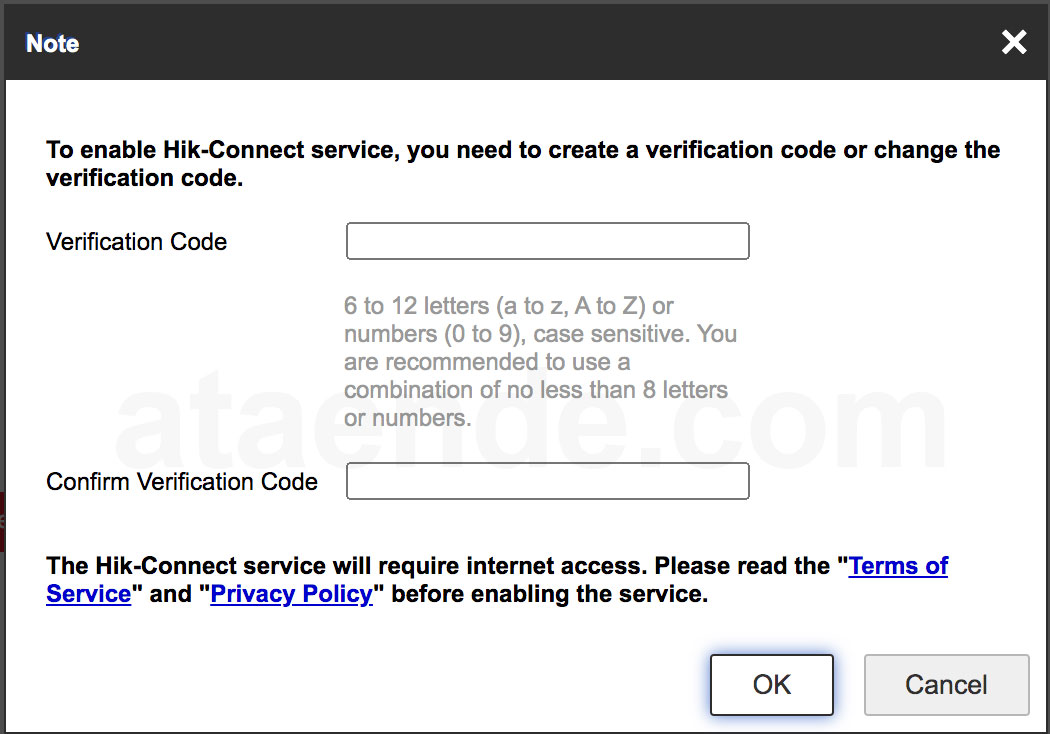
- Klik OK untuk menutup dialog.
- Kemudian klik tombol Save untuk menyimpan konfigurasi.
Menambahkan IP Camera pada Aplikasi
Setelah kamera terhubung ke platform Hik-Connect, langkah selanjutnya adalah menambahkan kamera ke dalam aplikasi Hik-Connect.
- Buka aplikasi Hik-Connect, jika belum install terlebih dahulu melalui link ini. Ikuti langkah untuk registrasi akun Hik-Connect pada tutorial ini.
- Klik tombol tambah di kanan atas halaman Home Hik-Connect kemudian pilih menu Scan QR Code.
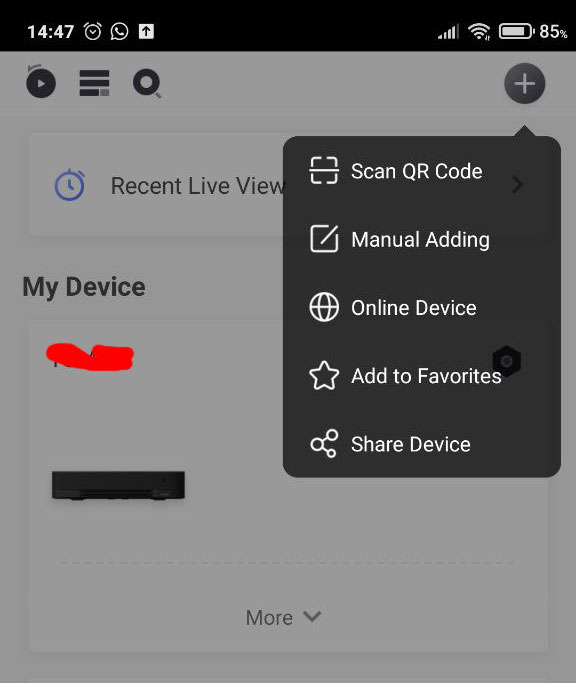
- Scan QR code yang terdapat pada body kamera.

- Klik tombol Add pada halaman Results.
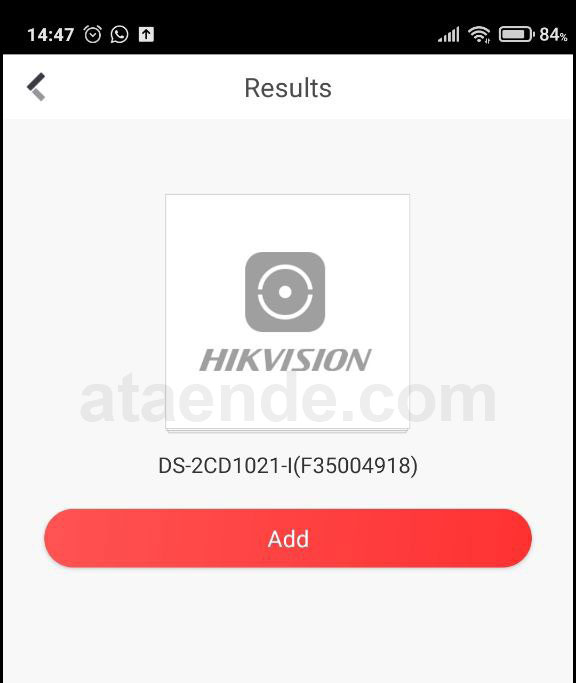
- Kemudian masukkan kode verifikasi (yang dibuat di tahap di atas) pada popup dialog yang muncul.
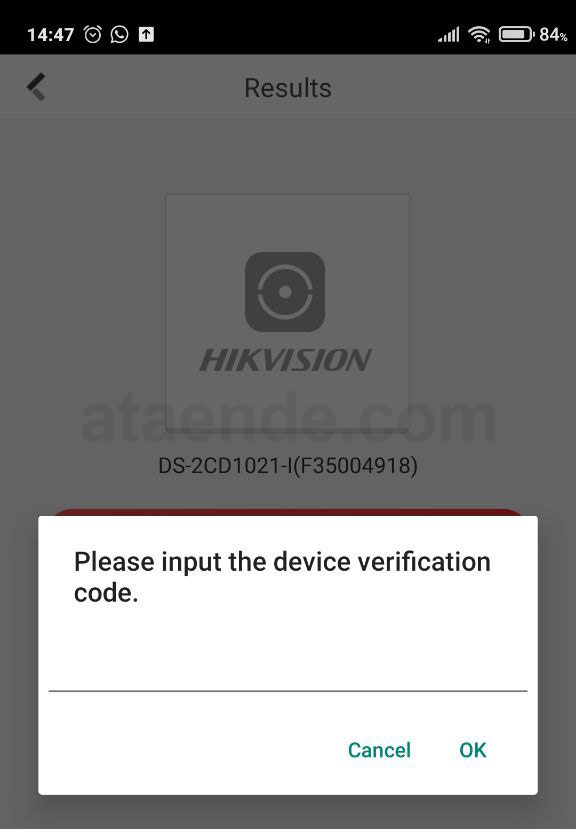
- Kemudian ganti nama kamera sesuai yang diinginkan pada halaman Edit Alias dan klik tombol Save.
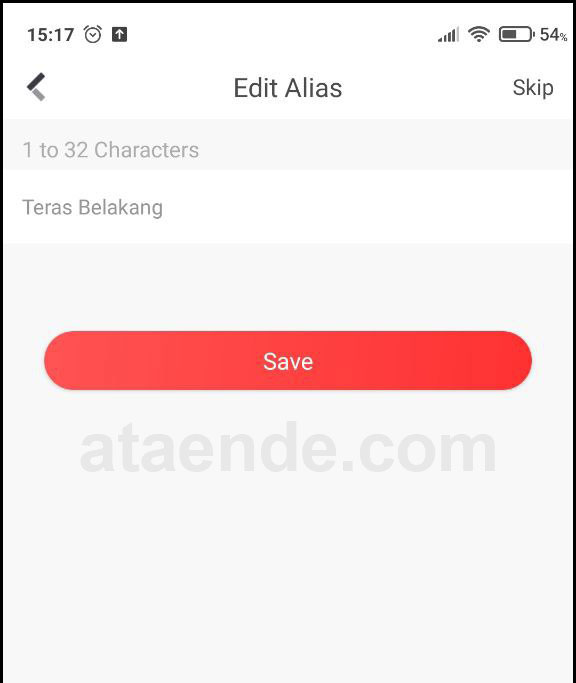
- Kamera yang ditambahkan akan tampil pada halaman Home Hik-Connect.
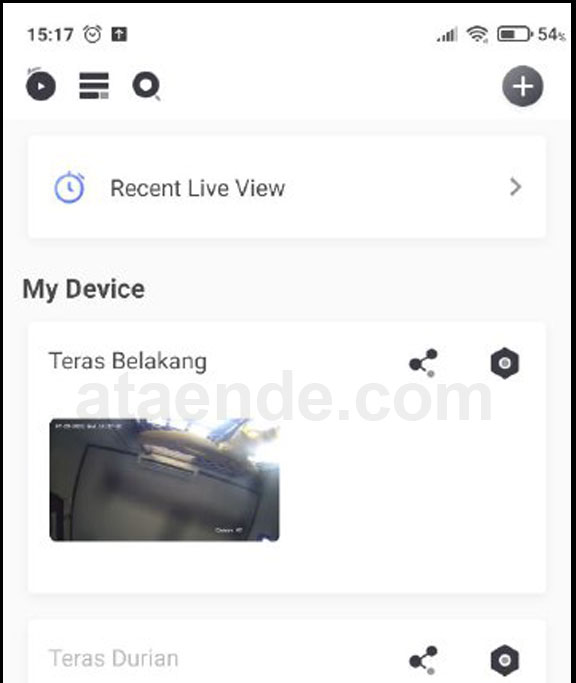
Sampai tahap ini kamera telah sukses terintegrasi dengan platform Hik-Connect dan sudah bisa diakses secara real time dari aplikasi. Akses ke kamera juga bisa dishare ke user lain dan caranya bisa dibaca pada tutorial ini. Selamat mencoba.






Leave a Reply